Trong bài này, chúng ta sẽ học cách trang điểm cho khuôn mặt bằng Photoshop.
Đầu tiên, mở hình vừa thực hành ở bài Đổi màu mắt trong Photoshop
Đổi màu mắt trong Photoshop
LÀM ĐẬM CHÂN MÀY, LÔNG MI: Nhấn tổ hợp phím Ctrl + J để tạo Layer mới. Trên thanh công cụ chọn biểu tượng sau: Burn Tool Khác với Dogge Tool, Burn Tool dùng để làm sẫm, đậm ảnh. Chỉnh thông số như hình dưới: Tô phần chân mày cho thật khéo, tránh bị lem. Có thể tô nhiều lần cho chân mày đậm thêm nếu muốn:  Ngoài cách tạo mặt nạ để xóa phần lem, ta có thể dùng công cụ như hình bên để sửa chữa: Công cụ này khi tô qua phần nào thì phần đó sẽ trở lại như ảnh gốc. Tiếp tục tô đến phần lông mi: Nhấn hình con mắt ở Layer 1 để thấy rõ sự khác biệt. ĐÁNH MÁ HỒNG: Nhấn Ctrl + J để tạo Layer 1 copy lấy toàn bộ hình ảnh của Layer 1. Chọn ô màu (ở trên) và chỉnh màu hồng (độ hồng tùy theo bạn).
Ngoài cách tạo mặt nạ để xóa phần lem, ta có thể dùng công cụ như hình bên để sửa chữa: Công cụ này khi tô qua phần nào thì phần đó sẽ trở lại như ảnh gốc. Tiếp tục tô đến phần lông mi: Nhấn hình con mắt ở Layer 1 để thấy rõ sự khác biệt. ĐÁNH MÁ HỒNG: Nhấn Ctrl + J để tạo Layer 1 copy lấy toàn bộ hình ảnh của Layer 1. Chọn ô màu (ở trên) và chỉnh màu hồng (độ hồng tùy theo bạn).  Click OK để hoàn thành. Chọn công cụ Brush Tool: Chỉnh thông số như hình dưới: Tô lên phần má của khuôn mặt. LÀM TƯƠI VÀ MỊN PHẦN MÔI: Nhấn Ctrl + J để tạo Layer 1 copy 2.
Click OK để hoàn thành. Chọn công cụ Brush Tool: Chỉnh thông số như hình dưới: Tô lên phần má của khuôn mặt. LÀM TƯƠI VÀ MỊN PHẦN MÔI: Nhấn Ctrl + J để tạo Layer 1 copy 2.  Trên thanh công cụ chọn Blur Tool: Chỉnh thông số như hình: Tô phần môi. Khi chỉnh chế độ Lighten, chúng ta thấy phần môi tươi và sáng hơn động thời làm mịn hơn. Giữ Ctrl và chọn 3 Layer như hình dưới, nhấn tổ hợp phím Ctrl + E để trộn Layer. Nhấn con mắt ở Layer 1 copy 2 để thấy rõ thành quả ta đạt được. Ép hình để hoàn tất. Ngoài ra bạn có thể áp dụng cách đánh má hồng để tô phần mắt để trang điểm cho đẹp hơn.
Trên thanh công cụ chọn Blur Tool: Chỉnh thông số như hình: Tô phần môi. Khi chỉnh chế độ Lighten, chúng ta thấy phần môi tươi và sáng hơn động thời làm mịn hơn. Giữ Ctrl và chọn 3 Layer như hình dưới, nhấn tổ hợp phím Ctrl + E để trộn Layer. Nhấn con mắt ở Layer 1 copy 2 để thấy rõ thành quả ta đạt được. Ép hình để hoàn tất. Ngoài ra bạn có thể áp dụng cách đánh má hồng để tô phần mắt để trang điểm cho đẹp hơn. Chúc bạn thành công!
Trung Tâm TIN HỌC KEY
ĐC : 203-205 Lê Trọng Tấn – Sơn Kỳ - Tân Phú – TPHCM
ĐT : (028) 22 152 521

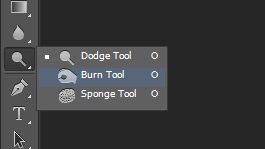


 Ngoài cách tạo mặt nạ để xóa phần lem, ta có thể dùng công cụ như hình bên để sửa chữa:
Ngoài cách tạo mặt nạ để xóa phần lem, ta có thể dùng công cụ như hình bên để sửa chữa:
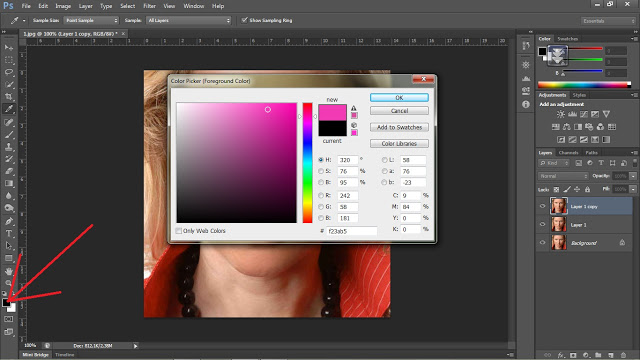
 Click OK để hoàn thành. Chọn công cụ Brush Tool:
Click OK để hoàn thành. Chọn công cụ Brush Tool:

 Trên thanh công cụ chọn Blur Tool:
Trên thanh công cụ chọn Blur Tool:

